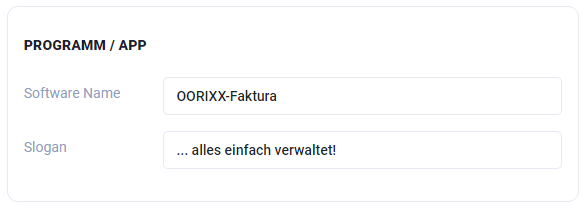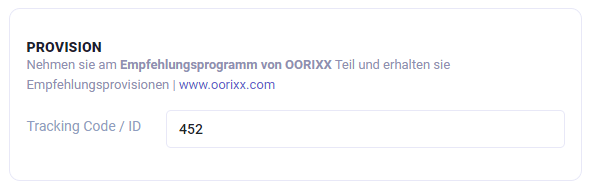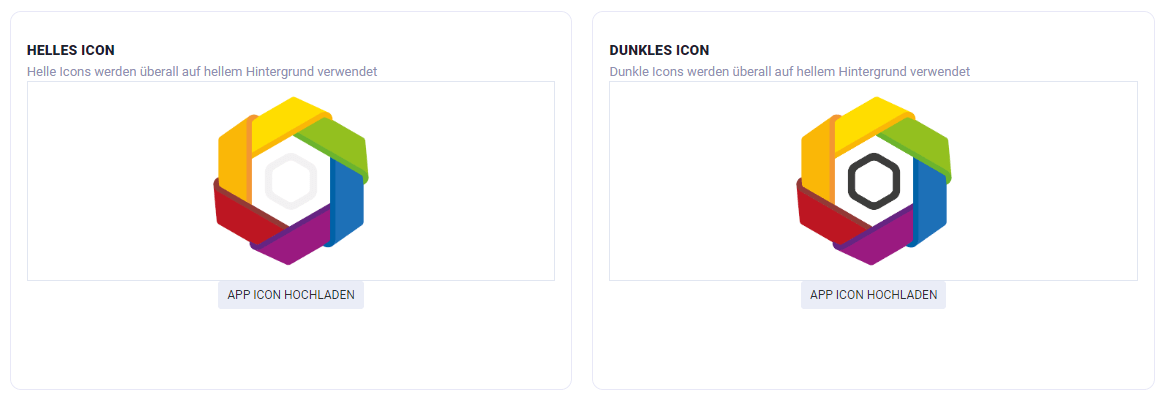Im Bereich Software nehmen sie Einstellungen zur grundlegenden Erscheinungsbild des Programmes vor. Somit können sie oorixx ihre Firmenidentität verleihen.
Ausgangspunkt: Einstellungen > Programm Einstellungen > Software Eistellungen
Programm / App
Vergeben sie hier ihrer Software einen Namen und einen Slogan. Unter diesem Namen erscheint das Programm
Provision
Falls sie sich entscheiden, oorixx weiter zu empfehlen steht ihnen ein Empfehlungsprogramm (Affiliate) zur Verfügung. Wenn sie sich auf hier als Vermittler (Affiliater) registriert haben erhalten sie in ihren Affiliate-Einstellungen eine persönliche Ref ID, welche sie hier eintragen.
Somit wird auf jedem Dokument, jedem Email und jeder Push Nachricht aus dem System ganz dezent ein Link angezeigt. Klickt ein Empfänger des Links darauf und entschließt sich ebenfalls diese Software zu benutzen, so wird ihnen eine Provision gutgeschrieben.
Nutzen sie diese Möglichkeit. Damit haben sie die Möglichkeit ihre Softwarekosten zu senken, bzw. je nach Anzahl der Käufe sogar einen Zugewinn zu generieren
App Logos
Sie haben die Möglichkeit oorixx ihrem Firmenbild anzupassen, indem sie ihrer Software App ihr Firmenlogo und Firmenicon vergeben.
Helles Logo & Dunkles Logo
Dieses Logo erscheint auf keinen Dokumenten oder Emails. Dieses Logo verleiht lediglich ihrer Software eine Firmeneigene Identität. Je nach gewähltem Hintergrund wird vom System entschieden, ob das helle oder dunkle Logo eingesetzt wird.
Um ihr Logo hoch zu laden klicken sie auf das Logofeld. Es öffnet sich ihr Datei-Explorer wo sie ihr Firmenlogo auswählen können. Klicken sie anschließend auf APP LOGO HOCHLADEN
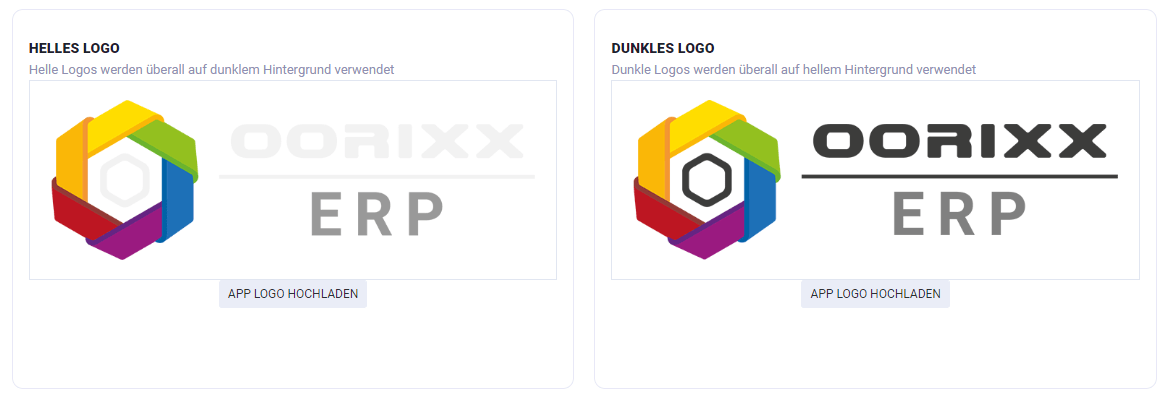
Einstellungen > Programm Einstellungen > Software > App Logo
Helles Icon & Dunkles Icon
Icons erscheinen überall dort, wo aus Platz- & Designgründen ein Logo zu groß ist.
Um ihr Icon hoch zu laden klicken sie auf das Logofeld. Es öffnet sich ihr Datei-Explorer wo sie ihr Firmenicon auswählen können. Klicken sie anschließend auf APP LOGO HOCHLADEN